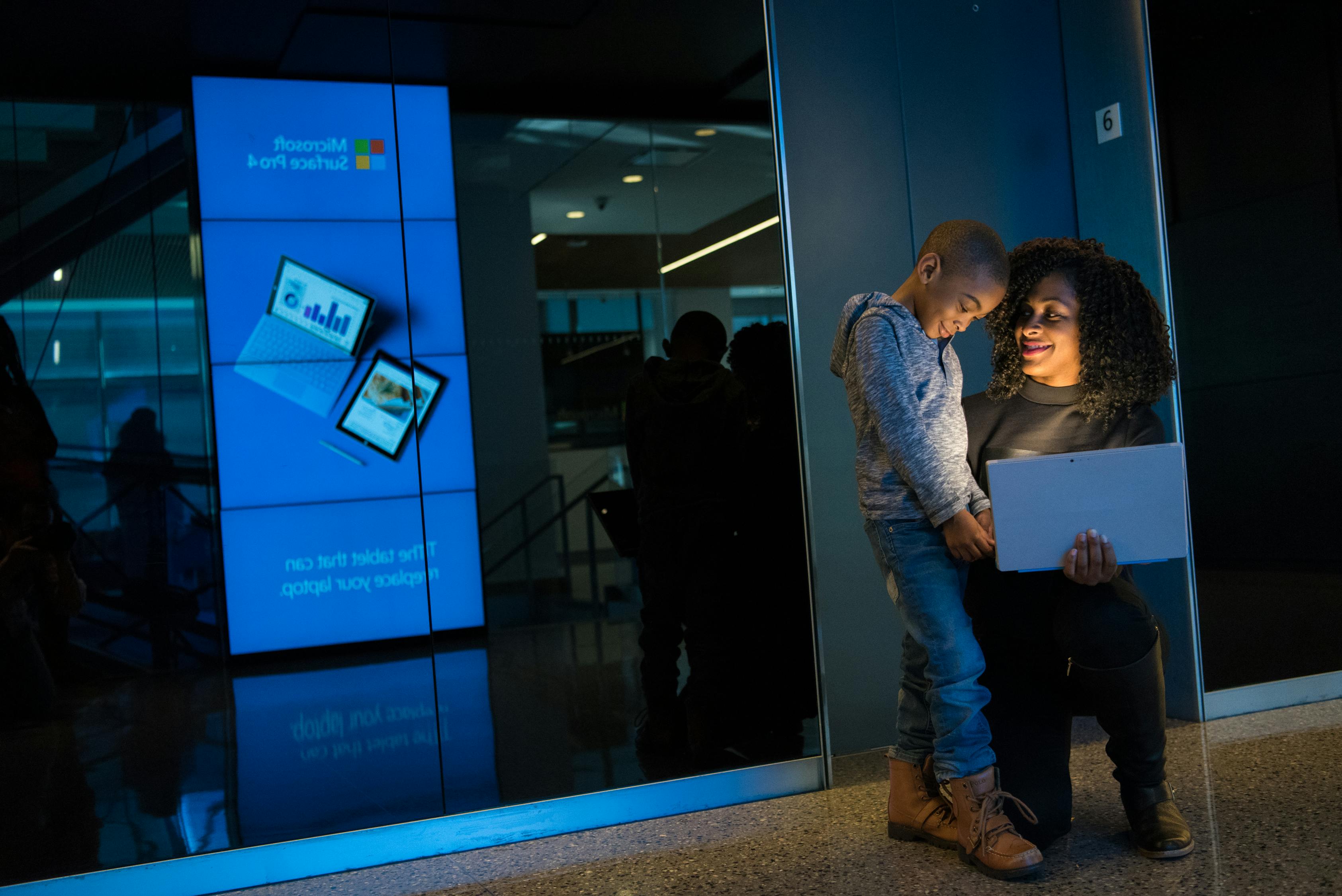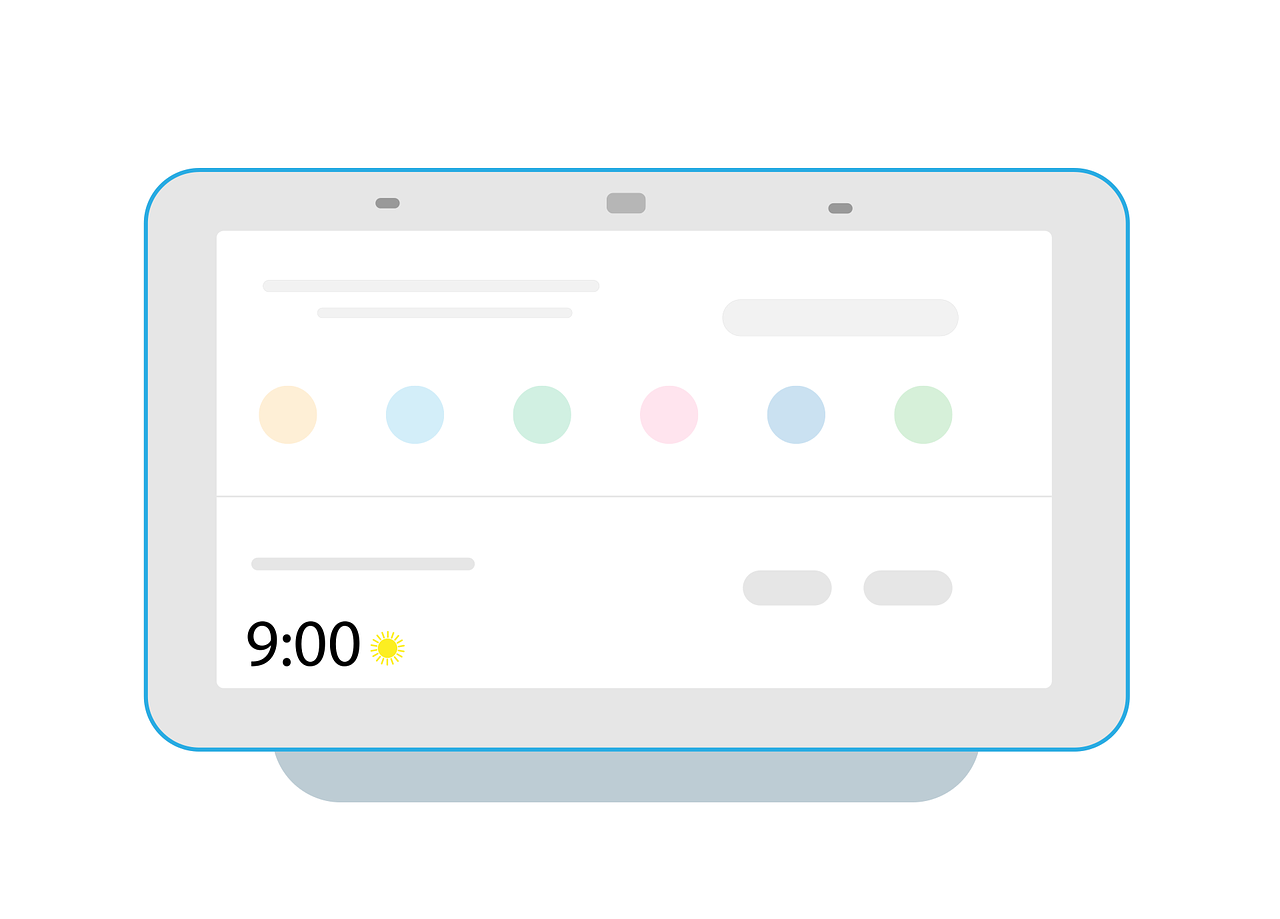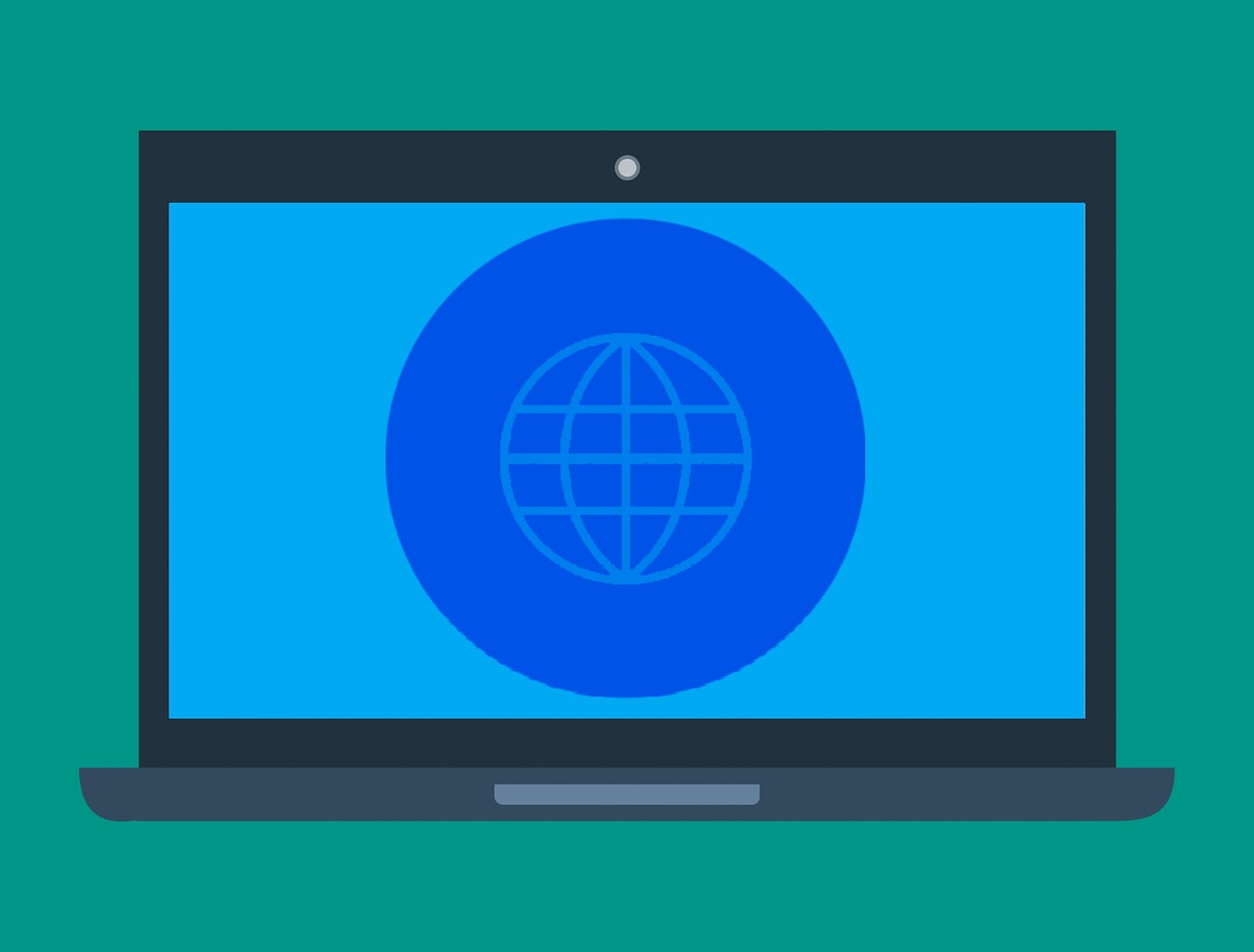随着数字时代的到来,我们越来越依赖于互联网和云存储来保存重要的文件、电影、音乐和其他数据,在某些情况下,拥有一个物理备份仍然是非常重要的,特别是在需要长期存档或分享大量数据时,DVD刻录便成为了一个可靠的选择,我将带大家深入了解DVD刻录的过程,从选择合适的软件到最终的刻录技巧,帮助你轻松创建属于自己的个性化媒体库。
准备工作
在开始之前,确保你有以下几样东西:
电脑:一台能够运行刻录软件的计算机。
刻录机:大多数现代电脑都内置了光驱,但如果你使用的是笔记本电脑或超极本,可能需要购买一个外置USB刻录机。
空白DVD光盘:选择质量好的品牌,如Verbatim、TDK等,以确保数据安全。

刻录软件:市面上有很多优秀的免费及付费选项,如Nero、ImgBurn、CDBurnerXP等,这里推荐使用免费开源工具CDBurnerXP,它功能强大且易于上手。
安装与设置
下载并安装你选择的刻录软件,对于CDBurnerXP而言,安装过程十分简单直接,只需按照提示点击“下一步”即可完成,安装完成后,打开程序,界面友好清晰,新手也能快速掌握操作方法。
添加文件
点击“刻录数据光盘”按钮(通常位于主界面上方),随后会出现一个新窗口,允许你浏览并选择想要刻录到DVD上的文件或文件夹,可以通过拖拽方式添加,也可以右键菜单中选择“发送到”再选择你的刻录软件,记得检查一下文件大小是否超过了单张DVD的容量限制(通常为4.7GB)。
刻录参数调整
在正式开始前,还有一项重要的步骤——调整刻录速度,虽然理论上来说,越快越好,但实际上,为了保证数据完整性及盘片兼容性,建议选择中等偏下的速度进行刻录,比如8X或12X,这样不仅能提高成功率,还能减少对驱动器的磨损。

开始刻录
一切准备就绪后,点击“开始”按钮,软件会自动处理剩下的工作,此时最好不要进行其他操作,以免影响刻录效果,整个过程可能需要几分钟到半小时不等,具体时间取决于文件大小及所选速度。
检验结果
刻录完成后,最好立即测试一下DVD是否可以正常读取,如果是在同一台机器上操作,则直接通过播放器打开查看;如果是远程刻录,则建议先复制到硬盘上检查,遇到无法识别的情况时,可能是刻录失败或者光驱有问题,这时就需要重新尝试。
注意事项
1、备份源文件:在刻录之前一定要做好源文件的备份,防止意外丢失。
2、避免中途停止:一旦开始刻录,除非出现严重错误,否则不要随意中断,否则可能导致整个光盘报废。

3、注意盘片类型不同选择适合的盘片,如数据文件适合用DVD-R/DVD+R,而视频资料则推荐DVD±RW以便日后修改。
4、维护设备:定期清理光驱内部灰尘,延长使用寿命。
通过以上步骤,相信你已经掌握了基本的DVD刻录技巧,无论是制作家庭影集、归档重要文档还是分发自制作品,拥有一套完整的刻录方案都将使你事半功倍,希望这篇指南能对你有所帮助,祝你刻录愉快!